Introduction
새로운 iPhone 모델로 업그레이드하는 것은 흥미로운 일입니다. 최신 기능들이 사용자 경험과 기능성을 향상시킬 것을 약속하며, 손끝에 다가옵니다. 그러나 이러한 기대 속에서 연락처의 갑작스러운 손실은 큰 문제가 될 수 있습니다. 연락처 목록이 비어 있는 상황은 단순히 의사소통을 방해할 뿐만 아니라 불필요한 스트레스를 초래합니다. 다행히 업그레이드 후 잃어버린 연락처를 복원하는 효율적인 방법이 있습니다. iCloud, iTunes, Finder를 사용하거나 신뢰할 수 있는 타사 애플리케이션을 사용하는 경우, 이 포괄적인 가이드는 필수 정보를 빠르게 되찾기 위한 단계별 지침을 제공합니다.

Why Contacts Get Lost During an iPhone Upgrade
iPhone 업그레이드 중에 연락처가 사라지는 이유를 이해하는 것은 효과적으로 이를 복구하는 데 중요합니다. 많은 사용자는 데이터 동기화 충돌이나 소프트웨어 결함으로 인해 이 문제를 경험합니다. 업그레이드 중, iPhone이 iCloud와 제대로 동기화되지 않아 데이터 전송이 불완전하게 될 수 있습니다. 업데이트 과정에서의 오류는 데이터가 잘못 배치되거나 삭제되는 결과를 초래할 수 있습니다. 또한 사용자가 실수로 연락처를 숨기거나 삭제하는 설정을 변경할 수도 있습니다. 이러한 잠재적인 함정을 인식하면 연락처를 효율적으로 복구하고 향후 업데이트에서 유사한 상황을 피할 수 있습니다.
Quick Checks to Ensure Contacts Are Not Hidden
복구 방법을 찾기 전에 몇 가지 초기 확인을 통해 연락처가 단순히 숨겨진 것인지 아닌지를 확인할 수 있습니다.
- 그룹 설정 확인: 연락처 앱을 열고 ‘그룹’을 탭하여 연락처가 포함된 모든 그룹이 선택되어 있는지 확인하십시오.
- 연락처 동기화: 설정 > 계정 및 비밀번호 > 이메일 계정을 선택 > 연락처를 끄고 다시 켭니다.
- 연락처 검색: 연락처 앱의 검색 표시줄을 사용하여 누락된 연락처가 나타나는지 감지하십시오.
이런 간단한 단계들은 숨겨진 연락처를 발견할 수 있으며, 상당한 시간과 노력을 절약할 수 있습니다.
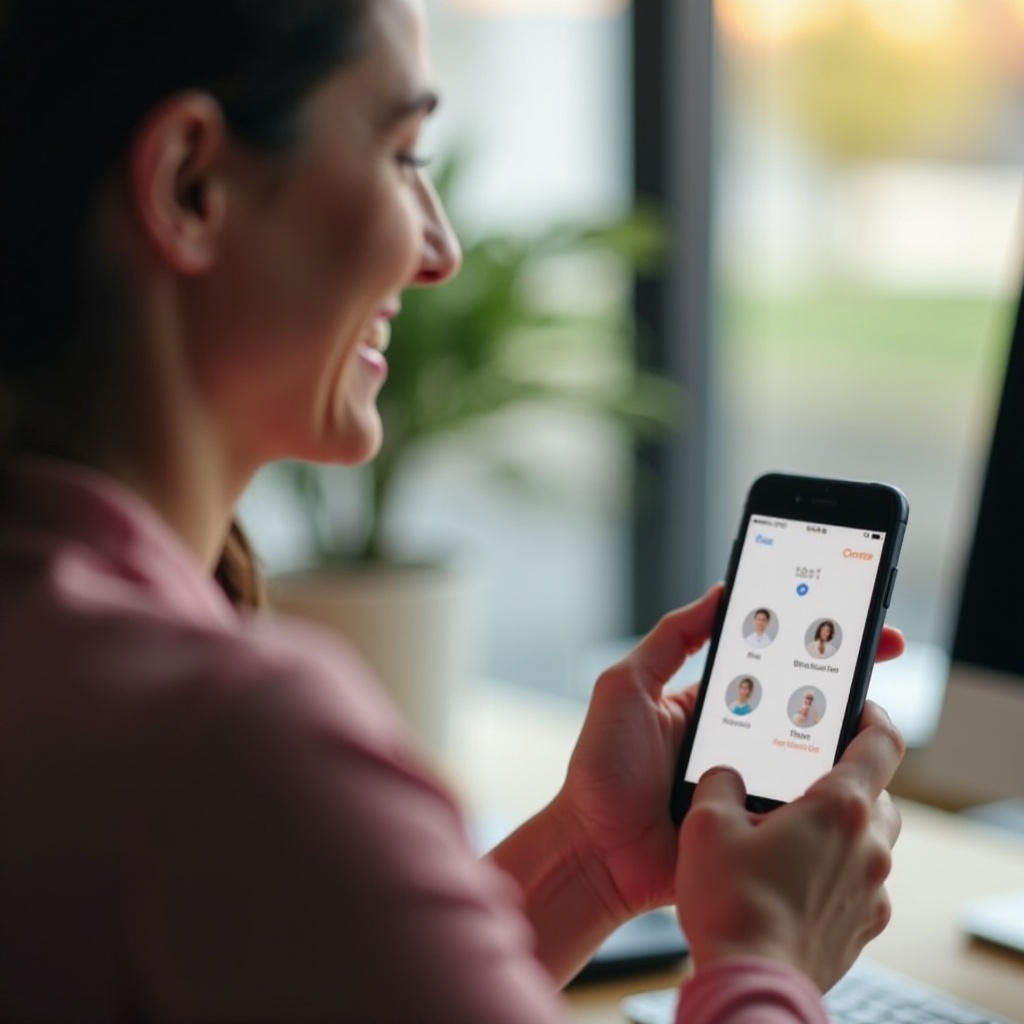
Recovering Lost Contacts Using iCloud
초기 확인으로 문제가 해결되지 않으면, iCloud는 잃어버린 연락처를 복구하는 믿을 수 있는 옵션으로 남아 있습니다.
Checking iCloud Contacts Settings
먼저 iCloud가 연락처를 저장하도록 설정되어 있는지 확인하십시오:
- 설정 > [이름] > iCloud로 이동.
- 연락처 토글이 켜져 있는지 확인하십시오.
Step-by-Step iCloud Recovery
iCloud 설정을 확인한 후:
- iCloud.com을 방문하여 Apple ID로 로그인하십시오.
- 연락처를 선택하십시오.
- 왼쪽 하단에 있는 기어 아이콘을 클릭하고 ‘vCard 내보내기’를 선택하십시오.
- 이 작업은 컴퓨터에 연락처를 저장하여 장치로 다시 가져올 수 있도록 합니다.
iCloud를 사용하여 연락처를 저장하면 연락처가 안전하고 접근 가능하며, 신뢰할 수 있는 복구 도구로서의 역할을 강화합니다.
Using iTunes or Finder to Restore Contacts
iCloud가 효과적이지 않은 경우, iTunes 또는 Finder를 사용하는 것이 또 다른 유효한 복구 방법이 될 수 있습니다.
Verifying Backup Availability
진행하기 전에 연락처가 포함된 접근 가능한 백업이 있는지 확인하십시오:
- iTunes(Windows 또는 macOS Mojave 이전 버전) 또는 Finder(macOS Catalina 및 이후 버전)를 엽니다.
- iPhone을 연결하고 나타나면 선택하십시오.
- 백업 아래에서 날짜와 사용 가능성을 확인하십시오.
Step-by-Step Recovery from iTunes/Finder
백업을 확인한 후:
- iTunes 또는 Finder에서 ‘백업 복원’을 선택하십시오.
- 연락처가 포함된 백업을 선택하고 복원을 클릭하십시오.
- 프로세스가 완료될 때까지 iPhone을 연결된 상태로 유지하십시오.
이 방법은 현재 데이터를 덮어쓸 수 있으므로 주의가 필요합니다. 백업 내용이 확실하지 않은 경우에만 진행하십시오.

Utilizing Third-Party Apps for Contact Recovery
전통적인 방법이 부족할 때, 타사 앱이 잃어버린 연락처를 복구하는 해결책을 제공할 수 있습니다.
Criteria for Choosing Reliable Apps
타사 도구를 선택할 때 평가할 사항:
- 사용자 리뷰 및 평가
- iOS 버전에 대한 호환성
- 데이터 보호를 보장하는 개인 정보 보호 정책
Recommended Tools and Their Features
다음과 같은 저명한 앱을 고려하십시오:
- Dr.Fone: 사용자 친화적인 인터페이스와 안전한 복구 과정으로 평가 받음.
- iMobie PhoneRescue: 다양한 파일 유형을 지원하는 종합적인 스캔 기능 제공.
이러한 애플리케이션은 기능성이 강력하지만, 이러한 도구를 사용할 때 데이터를 보호하기 위해 주의가 필요합니다.
Preventative Measures for Future Contact Loss
향후 연락처 손실을 예방하기 위해 이러한 사전 대책을 구현하십시오:
- iCloud, iTunes 또는 Finder를 통해 정기적으로 iPhone을 백업하십시오.
- 기기 업그레이드를 수행하기 전에 설정을 철저히 검토하십시오.
- 데이터 손실을 유발할 수 있는 버그를 수정하기 위해 소프트웨어를 계속 업데이트하십시오.
이러한 예방 조치는 연락처를 지속적으로 보호하여 향후 데이터 손실 위험을 상당히 줄입니다.
Conclusion
iPhone 업그레이드 후 연락처 손실의 문제는 적절한 조치를 통해 대부분 해결할 수 있습니다. 이 가이드에 설명된 방법을 사용하면 잃어버린 연락처를 효율적으로 복구하는 동시에 향후의 사례를 방지하기 위해 예방 조치를 취할 수 있습니다.
자주 묻는 질문
이 방법들을 시도한 후에도 내 연락처가 여전히 사라진 경우 어떻게 해야 하나요?
연락처가 계속 사라진다면, 추가적인 안내를 위해 Apple 지원에 문의해 보세요.
분실된 연락처 복구를 위해 타사 앱을 사용하는 것이 안전한가요?
예, 강력한 사용자 리뷰와 투명한 개인정보 보호 정책을 가진 앱을 선택하면 안전합니다.
연락처가 정기적으로 백업되도록 하려면 어떻게 해야 하나요?
iCloud로 자동 백업을 활성화하거나 iTunes 또는 Finder를 통해 정기적으로 백업 일정을 설정하여 데이터를 보호하세요.



